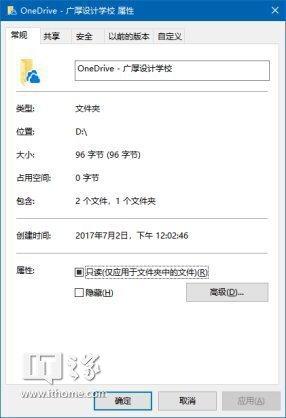关于渲染帧数Fraps帧数显示是大家玩3D游戏时常常使用的一个功能,它能实时显示每秒画面输出的帧数,一般来讲,帧数越高,显示画面越流畅,更能接近真实的显示情境,同时也能降低眩晕感在VR开发中,为了避免体验时的眩晕感,也需要画面不低于每秒90的帧数,今天小编就来聊一聊关于vr渲染历史窗口怎么打开?接下来我们就一起去研究一下吧!

vr渲染历史窗口怎么打开
关于渲染帧数
Fraps帧数显示是大家玩3D游戏时常常使用的一个功能,它能实时显示每秒画面输出的帧数,一般来讲,帧数越高,显示画面越流畅,更能接近真实的显示情境,同时也能降低眩晕感。在VR开发中,为了避免体验时的眩晕感,也需要画面不低于每秒90的帧数。
虚拟显示开发平台Vizard就增加了对渲染结果进行实时显示的功能。除了显示帧速率,它还增加了对图像刷新的时间以及硬件资源的占用率的显示。好好使用这些功能,能够保证VR开发项目的质量。
Vizard软件的渲染统计功能为了便于程序员快速考查程序性能,Vizard软件提供了一个工具。当Vizard程序运行时或者使用Inspector工具浏览模型时,用户按下“F4”键后,窗口左上角会显示出当前的帧速率。
帧速率的显示效果
该数值表示每秒钟画面的刷新次数。为了达到流畅的画面显示效果和快速的人机交互响应,帧速率至少应该在30Hz以上,最好能够达到60Hz。如果该数值一直较小或周期性下降,程序员就应该考虑如何提高程序性能。
在显示帧速率的基础上,用户再次按下“F4键”后,窗口左上角会进一步显示出其他数据,如下图所示。
程序运行详细参数的显示效果
Vizard渲染统计参数的含义左上角的统计结果中,一些主要数据的含义如下:
● Update:每次刷新画面所需的代码计算时间,单位为毫秒。它包括动画计算、物理效果的计算、模型的导入以及其他程序代码的执行时间。这个数值与三维模型的复杂性以及模型渲染的时间无关。所以,如果它的数值太高,可能预示着每刷新一帧的代码运算量太大。
● Cull:每次刷新画面时,Vizard程序基于当前视点的姿态,判断各个三维模型的可见性并进行裁剪的时间。它的单位为毫秒。
● Draw:每次刷新画面时,Vizard程序将所有绘图指令发送到显卡上所需的时间。它的单位为毫秒。它的数值与模型数量、纹理数量、着色器数量有关。
需要说明的是:上述三项操作都是在CPU上顺序完成的。为了避免帧速率的下降,上述三项数值之和应该小于一个流畅的画面刷新周期。例如:如果希望达到60Hz的帧速率,那么上述三项数值之和应该小于16毫秒。
●GPU:每次刷新画面,GPU渲染场景所需的时间,单位为毫秒。当显卡驱动支持OpenGL扩展“GL_EXT_timer_query”时,此项数据才会显示出来。
●Primitives:每次刷新画面时,Vizard程序需要渲染的点、线、面等OpenGL图元的个数。
●Drawables:每次刷新画面,Vizard程序需要处理的几何对象的总数。它直接影响“Cull”的取值。如果本项数据的取值达到数千量级,那么就可能影响程序帧速率。为了降低几何对象的总数,可以事先在建模软件里将多个物体打包成组。
基于上述的辅助工具,程序员就可以快速判断软件的运行瓶颈在哪里,从而能够采取有针对性的解决措施。
Vizard软件开发的效率制约因素在利用Vizard软件进行开发时,需要重点注意以下三个容易制约运行效率的关键因素。
(1)渲染时间。一般情况下,虚拟场景中几何图元(点、线、面)的数量决定了系统资源(如内存)的消耗量,也决定了画面的刷新效率。因此,如果程序的延迟很大,极有可能在程序中存在一个复杂的几何模型,或者所有几个模型中所包含的几何元素的总数量很大。这种情况能够在图中的“Cull”和“Draw”两项数据中反映出来。
(2)模型导入时间。除了几何模型的复杂程度对显示效率有影响,在程序启动时几何模型由硬盘到内存的导入过程也要耗费大量时间。因此,为了避免人机交互的延迟,程序员应该在产生人机交互之前将几何模型导入到内存中。另外,在导入几何模型时,程序员还可以采用进度条等图形界面冻结程序窗口,从而避免人机交互的产生。
(3)程序的计算量。程序中大量的数值计算同样会降低运行效率,这种情况可以由图中的“Update”数据反映出来。
用好Vizard这项功能,大大加速VR开发的时间,开发的质量也会得到保证。此外Vizard中也还有一些专业的调试工具,我们在后面的内容会逐步讲解,他们会让你了解到Vizard在VR开发上的独特魅力!
,